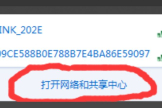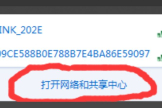迷你无线路由器和电脑线怎么连接(迷你无线路由器怎么连接宽带)
一、迷你无线路由器和电脑线怎么连接
先把路由器在主机电脑上设置好,
第一步:无线路由器的连接
将局域网线插到无线路由器的“WAN”口,一般路由器都有几个网线接口,分为两种颜色,有一个口的颜色和其他口的不同,这就是“WAN”口。
用一根1米左右的两头都有水晶头的网线,一头插到以前能上网的家庭电脑的网卡上,一头插到路由器的其他任何一个口。
给无线路由器接通电源。
无线路由器的连接,在路由器的说明书有图示
第二步:电脑设置
打开刚才连接的家庭电脑,对桌面上的“网上邻居”点右键,选择“属性”双击“本地连接”
在打开的窗口中点击“属性”双击“internet 协议(TCP/IP)”
“自动获得IP地址”和“自动获得DNS服务器地址”。
然后将所有的窗口点击“确定”关闭
第三步:无线路由器的设置
打开浏览器,在地址栏中输入“192.168.1.1”按“enter”进入路由器登陆界面,输入用户名和密码进入路由器设置界面(在路由器背面标签上有用户名和密码)。
首先进行“LAN口设置”,将IP地址更新为“192.168.*.1”此处*是任意一个数,一般设置成10以内的数都可以。
结束后保存,这时,路由器会重启,根据路由器提示操作。
如果不能自动重启,需要手动重启,此时,在浏览器中输入“192.168.*.1”登陆路由器,进行下面的设置。
接下来进行“WAN口设置”,在这一页中需要填入的是家庭电脑中以前填的数据,也就是局域网中给你分配的IP等数据,结束后保存。
如果局域网是将MAC地址和IP绑定的,那么这时,你还需要将家庭电脑的MAC地址克隆到路由器的MAC中。
点击“克隆MAC地址”,克隆之后,会将下面框中的数字复制到上面的框中,之后保存,根据路由器提示操作重启路由器。
下面进行无线路由器的名称和密码的设置
打开界面最左侧的“无线设置”,点击“基本设置”,这里的“SSID号”就是无线路由器的名称,可以随意设置,完成后保存。
将来用本本上网查找信号时就显示的是这个名称。
“无线安全设置”,在“PSK密码”中填入自己的密码,完成后保存。
路由器名称和密码设置完成后,路由器也要重启一下才能生效。
打开本本选择你的路由器,输入密码就可以上网了。
二、迷你无线路由器怎么连接宽带
无线路由器的配置方法:
1.将网线接入路由器的WAN口,用网线将您的电脑与路由器的任意一个Lan口连接。
启动电脑,当Lan口闪烁,即说明电脑与路由器成功建立通讯。

2.打开电脑的wifi,搜索路由器默认wifi名(路由器背面铭牌有写),连接wifi网络。
第一次使用路由器一般不用输入wifi密码。
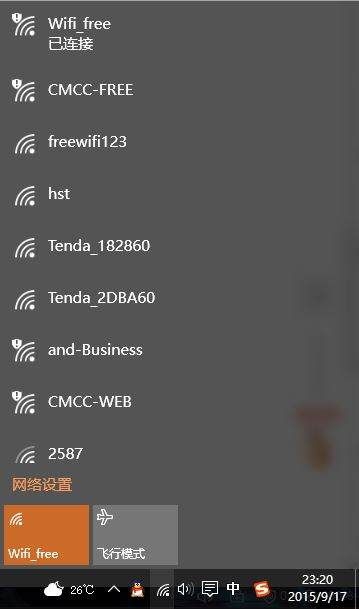
3.打开电脑浏览器,输入路由器背后铭牌的网关ip地址(一般是192.168.1.1),进入网关配置界面。
(新路由一般会自动弹出此界面)
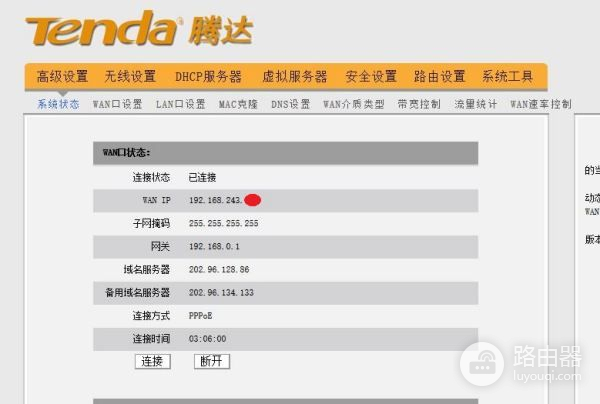
4.设置拨号上网方式,输入宽带账号密码即可。
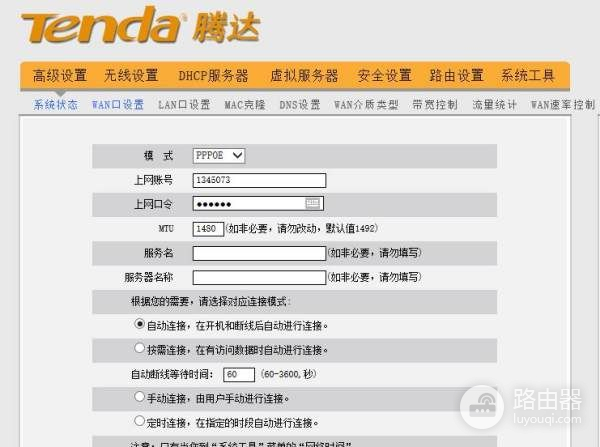
三、无线迷你路由器怎样用
无线迷你路由器怎样用,解决办法:
1.电源接头是USB插座,使用USB接线USB一端插入电源的USB插座,另一头接驳迷你路由器的接口(注意有正反方向性)。

2.将迷你路由器的电源插好,此时路由器的绿灯会点亮。

3.再使用宽带入户设备(通常是光纤猫设备)上的网线,插入迷你路由器的网线端口。
至此迷你路由器的硬件接线就算完成了。

4.注意查看路由器的背面,这里会有很多讯息,比如迷你路由器的型号、MAC地址,以及管理页面为域名:tplonin.cn。

新的路由器在Windows 7 操作系统中的设置方式是:
1.使用鼠标左键点击任务栏的无线网络图标→在弹出的无线列表中点击信号最好的连接,通常是TP-LINK_0967(后面数字可能会因型号而改变)。
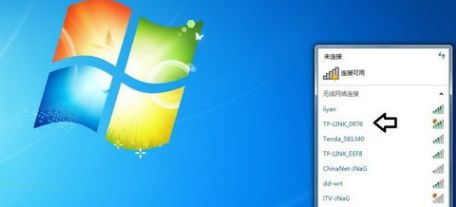
2.打开之后(先不要勾选自动连接,如果出错还可以看到此界面),点击连接。

3.只要电脑网卡驱动程序正常,连接之后,就会显示成功连接的提示。

4.稍后,任务栏的无线图标会由灰色变成白色的,不会有黄色警示号了(说明网络正常了)。